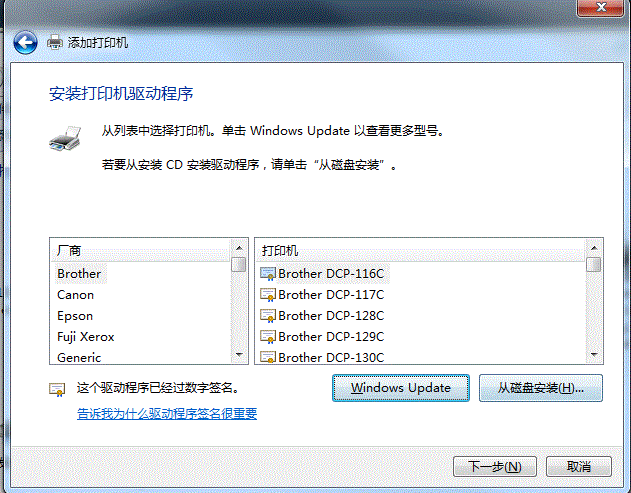Ready 在使用Windows7过程中,偶尔会遭遇蓝屏,让人很郁闷,其实只要平时操作过程中讲究技巧,谨慎操作,就可以避免蓝屏。 1 第一步 安装Windows 7系统,在高级安装的时候不要格式化完
在使用Windows7过程中,偶尔会遭遇蓝屏,让人很郁闷,其实只要平时操作过程中讲究技巧,谨慎操作,就可以避免蓝屏。
1第一步安装Windows 7系统,在高级安装的时候不要格式化完C盘就安装,要删除c盘,建个c盘,并自动生成个100MB的隐藏未分配盘,此100MB永远不要乱动。如果没生成这个100MB空间,在Windows 7下就会出现硬盘142错误和7f错误,在bios设置中,除了ahci的选择外,最好能关掉Intel(R) c-state tech,选择Disabled即可

2第二步在Windows 7下,尽量不要使用优化大师去修改和优化一些东西
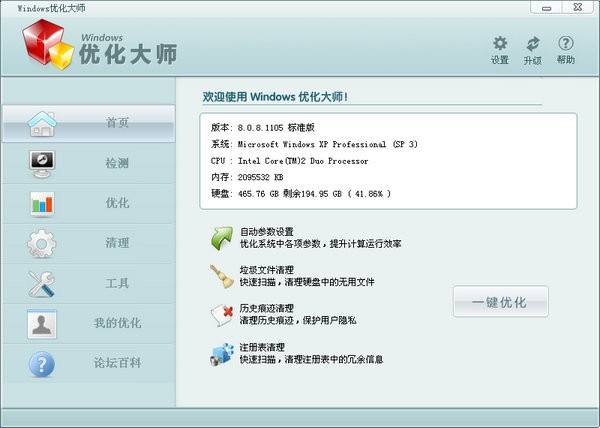
3第三步电源设置中使用节能模式,并设置成永不关机会减少死亡几率
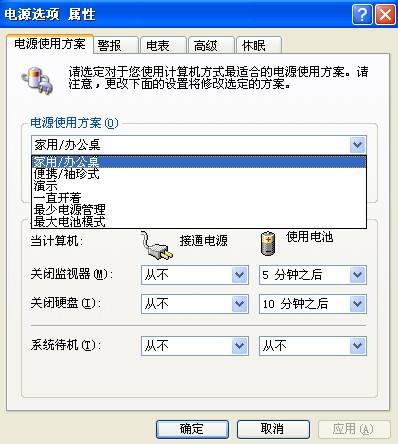
点击开始,控制面板,点击控制面板右上角查看方式下拉列表,选择大图标
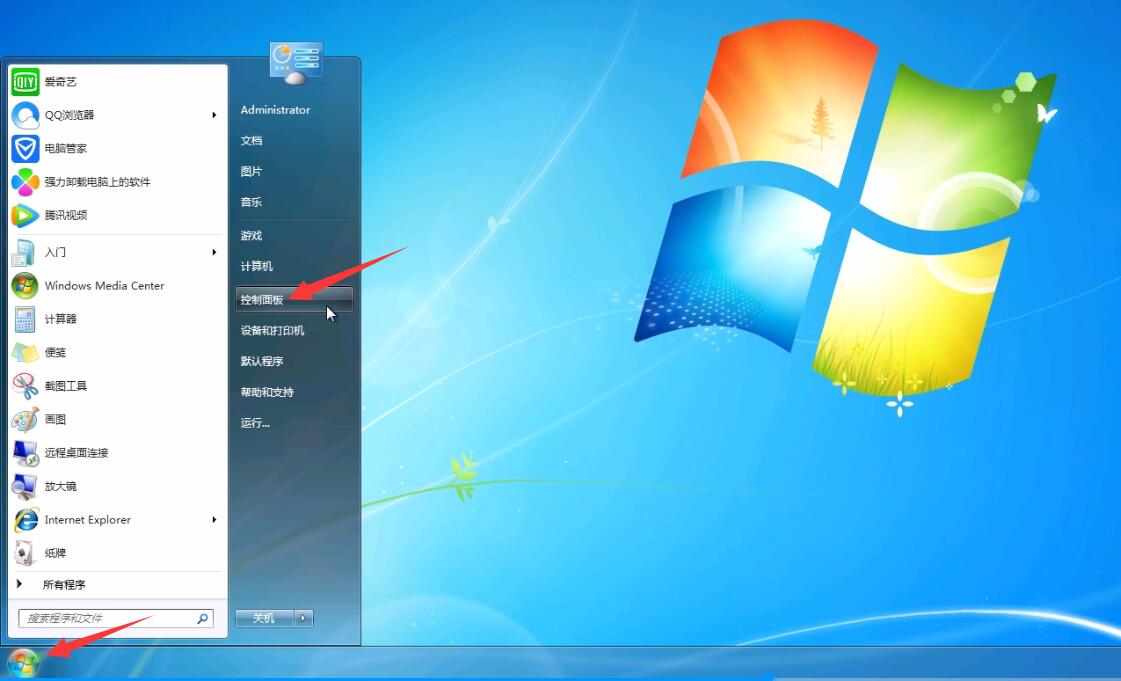
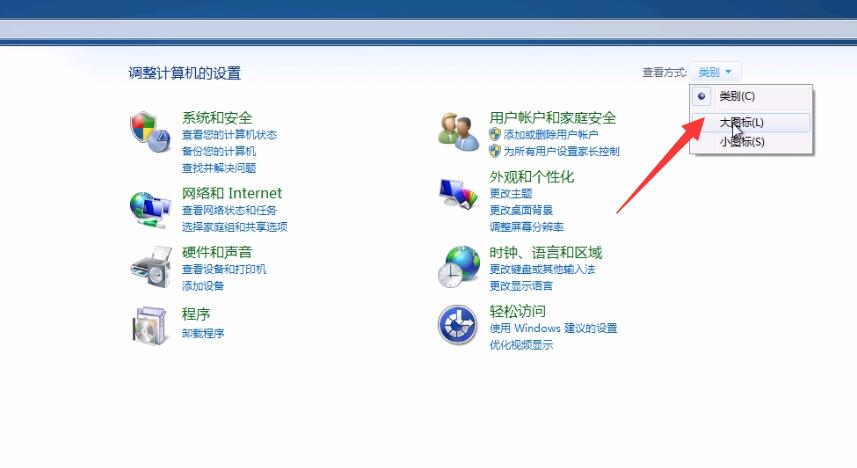
选择电源选项,在首选计划栏中,勾选节能,同时点击节能后方的更改计划设置

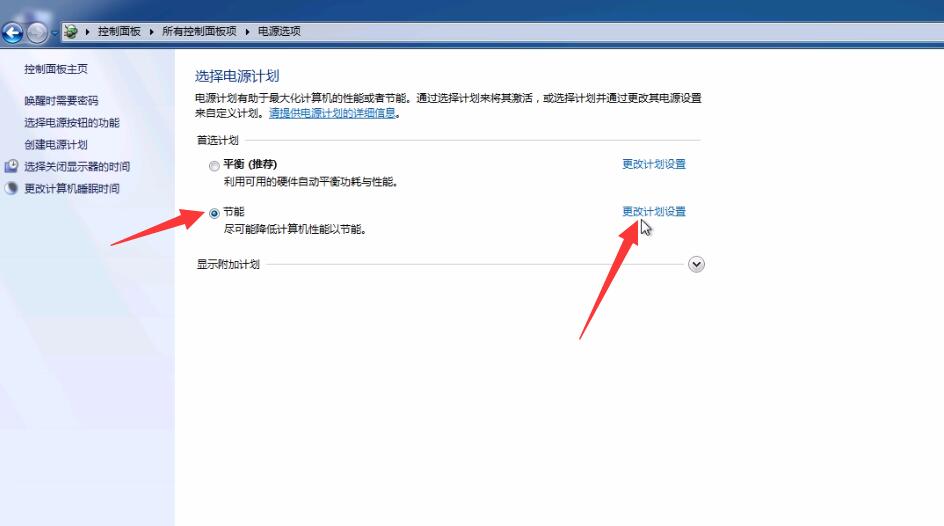
点击关闭显示器下拉列表,选择从不,点击使计算机进入睡眠状态下拉列表,选择从不,点击保存修改即可
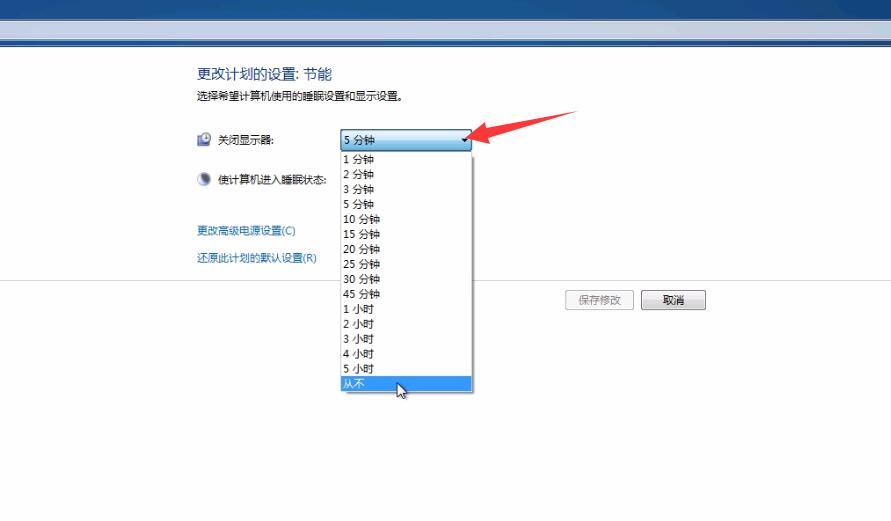
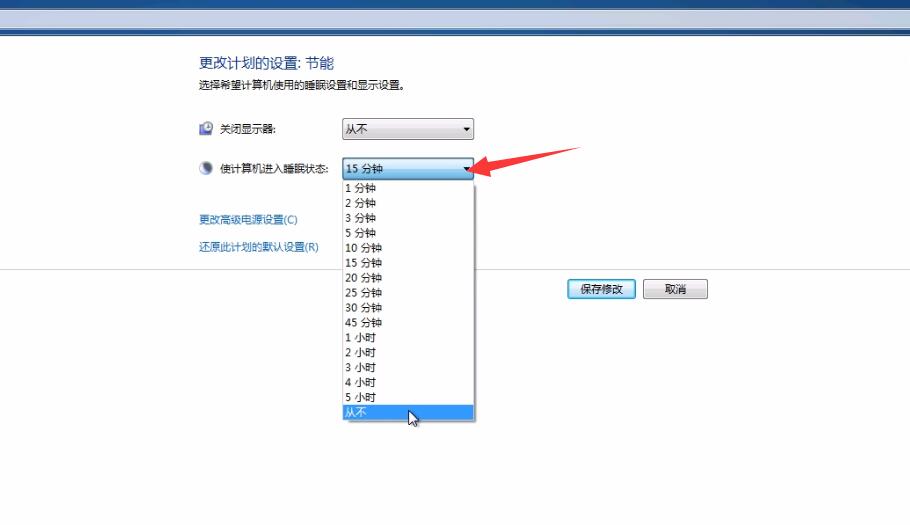
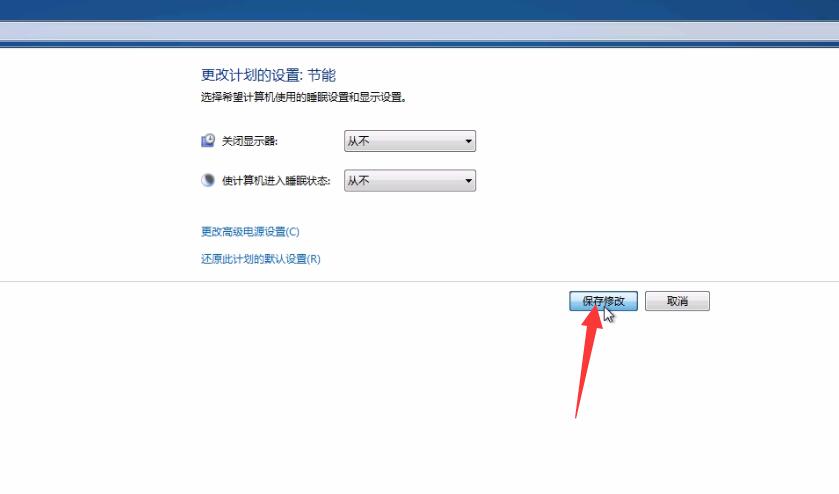
4第四步显卡高级设置中,可以把某些太高的项设置低一点
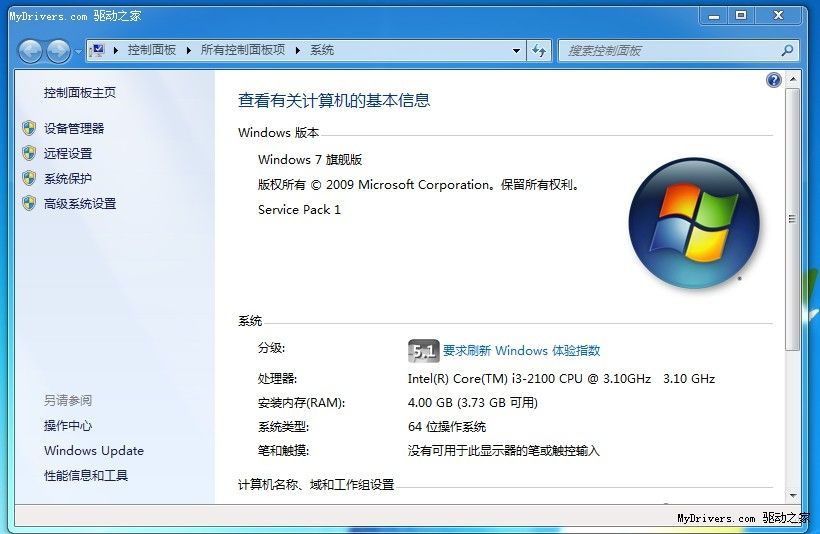
5第五步网上说的什么0x00000142,0x000007f,0x000000a的内存错误,其实是硬盘的100MB未分配空间的不存在造成的,并不一定是内存或是cpu的事,如果是cpu的问题就进入bios设置,把Intel(R) c-state tech选择成Disabled
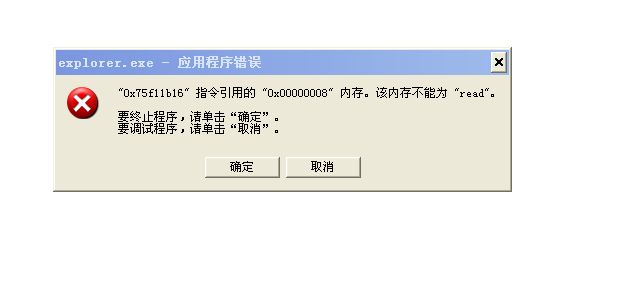
6第六步nv9600M GT等显卡,不要直接使用驱动程序安装,而是在桌面右键进入查看显卡的选项,选择重新安装驱动程序,然后选择驱动程序的目录进行安装